Oglejte si celotno nit vodnika, če želite izvedeti, kako preprosto prenesti in posodobiti gonilnik Samsung Xpress M2876ND za Windows 11/10 z uporabo več metod.
Znamka Samsung poleg pametnih telefonov proizvaja tudi tiskalnike, skenerje, prenosnike, tablice, televizorje in druge naprave za uporabnike. To je ena izmed najbolj zaupanja vrednih blagovnih znamk elektronike, ki že od svojega začetka obvladuje srca milijonov.
Tiskalniki Samsung so zelo učinkoviti in uporabniku prijazni. Obstaja več serij in izdaj tiskalnikov, ki ustrezajo posebnim tiskarskim potrebam uporabnikov. Od majhnih domačih tiskalnikov, ki natisnejo nekaj strani hkrati, do velikih pisarniških tiskalnikov, ki natisnejo na stotine strani hkrati, imate na voljo različne možnosti, med katerimi lahko izbirate glede na svojo izbiro.
Eden takih tiskalnikov je Samsung Xpress M2876ND. To je srednje velik tiskalnik, ki je kot nalašč za redne pisarniške potrebe. Vendar pa morate za popolno uporabo tiskalnika izvesti prenos in posodobitev gonilnikov Samsung Xpress M2876ND v sistemu Windows 11/10. Če želite to narediti, morate uporabiti določene metode. Te metode bomo našteli in razložili s pomočjo tega vodnika.
Kako prenesti gonilnik Samsung Xpress M2876ND za Windows?
Spodaj so tri metode, ki vam bodo omogočile prenos in posodobitev gonilnikov Samsung Xpress M2876ND v sistemu Windows. Prvi dve metodi sta ročni, zadnja pa avtomatska. Torej, če želite preskočiti vse težave, takoj uporabite zadnjo metodo. Ostalo je odvisno od vas.
1. način: Obiščite uradno stran za podporo za gonilnike
Eden najbolj zanesljivih načinov za prenos in posodobitev katerega koli gonilnika je obisk strani za podporo na spletnem mestu proizvajalca. Pred časom pa je Samsung podporne storitve za svoje tiskalnike, optične bralnike in različne druge naprave oddal HP-ju. Če želite izvesti prenos in posodobitev gonilnikov optičnega bralnika Samsung Xpress M2876ND, morate torej obiskati uradno spletno mesto HP in za to uporabiti njegovo stran za podporo.
To je lažje reči kot narediti. Zato spodaj ponujamo podroben postopek za uporabo HP-jeve strani za podporo in pridobivanje zahtevanega gonilnika za tiskalnik Samsung:
- Obiščite Uradno spletno mesto HP začeti.
- Kazalec miške premaknite nad Podpora meni in kliknite na Programska oprema in gonilniki pod Reševanje problema kategorijo.

- Kliknite imenovano kategorijo naprave Tiskalnik.

- V razdelek za iskanje vnesite M2876NDin kliknite na prvi predlog izdelka, ki se prikaže.
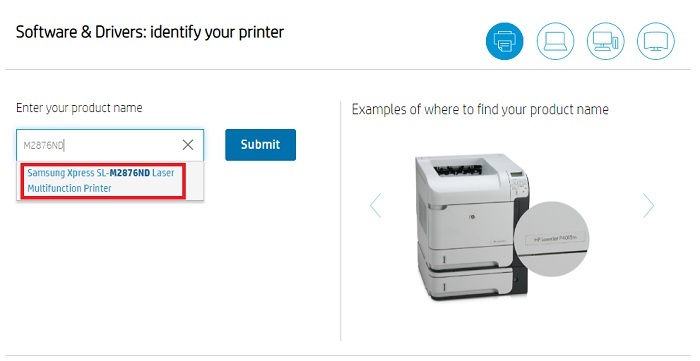
- Na naslednji strani kliknite na možnost, ki navaja Izberite drug OS.
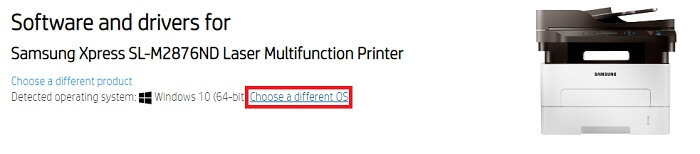
- V pojavnem oknu izberite operacijski sistem ki ga uporablja vaša naprava, in kliknite Spremeni. (Preskočite ta korak, če je zaznan OS pravilen)
- Kliknite na Vsi vozniki razširiti isto. Podobno razširite vse druge kategorije.
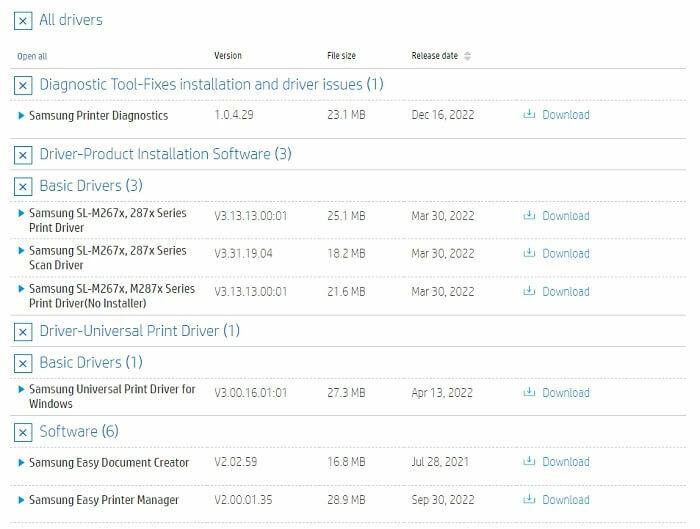
- Na seznamu gonilnikov, ki se prikaže, Prenesi tiste, ki jih želite namestiti.
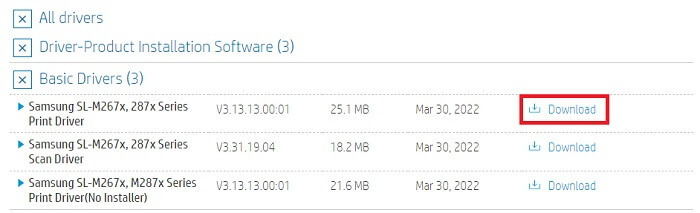
- Ko je prenos končan, odprite mapo Prenosi in zaženite preneseno datoteko. Namestite gonilnik z uporabo navodila na zaslonu ki se pojavijo.
- Ponovno zaženite sistem ko je gonilnik nameščen.
Torej, tako lahko izvedete brezplačen prenos gonilnika Samsung M2876ND in ročno namestitev istega. Če niste mogli uporabiti zgornje rešitve, lahko poskusite naslednjo.
Preberite tudi: Prenos gonilnika Samsung M2020W za PC [enostavno]
2. način: Poiščite pomoč upravitelja naprav
Druga izvedljiva, vendar ročna rešitev, ki vam pomaga prenesti in posodobiti gonilnik Samsung Xpress M2876ND, je uporaba upravitelja naprav. Tako kot njegovo ime je Device Manager napreden pripomoček, integriran v vsako napravo Windows, ki vam omogoča nadzor vseh naprav, povezanih z vašim sistemom. Orodje lahko namesto vas upravlja tako notranje kot zunanje naprave. Sledite spodnjim korakom, da razumete, kako lahko uporabljate upravitelja naprav za posodobitev gonilnikov Samsung Xpress M2876ND:
- Najprej pritisnite kombinacijo Win+Gumbi X za prikaz Začetek meni in kliknite na Upravitelj naprav za zagon pripomočka.

- Počakajte sekundo, da se prikaže orodje. Dvokliknite vse kategorije, povezane z Tiskalnik ali Tiskanje.

- V vsaj eni od teh kategorij boste našli Skener tiskalnik Samsung Xpress M2876ND. Z desno miškino tipko kliknite isto in kliknite na Posodobi gonilnik nadaljevati.
- Morda boste naleteli na pojavno okno, v katerem boste morali navesti vrsto prenosa gonilnika. Kliknite na Samodejno poišči posodobitve gonilnikov nadaljevati.

- Pripomoček bo poiskal posodobitve in uporabil navodila na zaslonu, ki sledijo namestite gonilnik.
- Ponovno zaženite napravo ko je posodobitev nameščena.
To je še ena ročna metoda, ki vam omogoča prenos in posodobitev gonilnikov Samsung Xpress M2876ND. Vendar pa morda ne boste mogli posodobiti pogona z metodami zaradi zapletenih korakov. Za lažjo uporabo sledite naslednji, samodejni rešitvi.
Preberite tudi: Prenos in posodobitev gonilnikov Samsung USB za Windows 11/10
3. način: samodejno posodobite gonilnik
Zadnja in najboljša metoda za posodobitev gonilnika Samsung Xpress M2876ND je uporaba samodejne rešitve z imenom Bit Driver Updater. To orodje je precej neverjetno in ponuja nekaj najboljših funkcij poleg izvirnih posodobitev gonilnikov. S pomočjo orodja dobite dve možnosti za posodobitev gonilnika. Gonilnik lahko prenesete in posodobite takoj ali pa isto načrtujete za želeno obdobje.
Poleg tega je Bit Driver Updater eden najnaprednejših programov za posodabljanje gonilnikov, ki so na voljo za Windows. Orodje vam ponuja možnosti varnostnega kopiranja in obnovitve. Ustvarite lahko varnostno kopijo katerega koli ali vseh gonilnikov in jih po potrebi obnovite ali daste v skupno rabo. Te možnosti so zelo priročne za uporabnike, če kateri koli gonilnik odpove ali se poškoduje.
Z Bit Driver Updater dobite dostop do več funkcij. Po potrebi lahko tudi prezrete posodobitve gonilnikov za katero koli napravo. Večjezični uporabniški vmesnik programske opreme omogoča uporabnikom iz vseh geografskih lokacij uporabo orodja v njihovem maternem jeziku. Orodje podpira jezike, kot so nemščina, angleščina, francoščina, nizozemščina, japonščina in številni drugi.
Tukaj je najboljši del programske opreme, ponuja vam samo gonilnike s certifikatom WHQL. To pomeni, da so vse ponujene posodobitve gonilnikov preverjene in zanesljive. Posodobitve gonilnikov ne vsebujejo nobene skrite zlonamerne programske opreme, trojancev, virusov ali drugih škodljivih datotek.
To ni vse, kar vam moramo deliti o programu Bit Driver Updater, vendar boste izvedeli več, ko boste uporabili orodje. Torej, poglejmo postopek uporabe orodja.
Kako uporabiti Bit Driver Updater za posodobitev gonilnika Samsung Xpress M2876ND?
Spodnji postopek vam bo omogočil brezplačen prenos gonilnika Samsung M2876ND in posodobitev s programom Bit Driver Updater:
- Kliknite spodnji gumb za Prenesite Bit Driver Updater namestitveno datoteko.

- Ko je namestitveni program orodja prenesen, ga zaženite in sledite navodilom na zaslonu namestite posodobitev.
- Po namestitvi zaženite orodje in kliknite na Scan Drivers gumb. To bo napravi omogočilo, da najde vse zastarele, pokvarjene, manjkajoče in poškodovane gonilnike. Če skeniranje že poteka, počakajte, da se konča.
- Ko se globoko skeniranje sistema za zastarele gonilnike ustavi in se prikaže seznam gonilnikov, kliknite na Posodobi vse gumb za prenos vseh gonilnikov. Lahko pa uporabite tudi Posodobi zdaj gumb za nadaljevanje posameznih posodobitev gonilnika.

- Ko so gonilniki nameščeni, znova zaženite sistem.
Prenos in posodobitev gonilnika Samsung Xpress M2876ND: uspešno
Tukaj bomo torej zaključili celoten postopek prenosa in posodobitve gonilnikov Samsung Xpress M2876ND za Windows 10/11. Z uporabo katere koli od teh rešitev lahko brez težav dobite zahtevani gonilnik tiskalnika za vašo napravo. Ko posodobite gonilnik, ne boste imeli nobenih težav pri tiskanju in boste brezhibno delovali s tiskalnikom/skenerjem.
Ročne metode za prenos in posodobitev gonilnika so lahko za vas nekoliko zapletene. Priporočamo, da uporabite Bit Driver Updater, saj omogoča enostavno posodobitev gonilnika Samsung Xpress M2876ND in vseh drugih gonilnikov naprav. Posodobitev gonilnikov bo povečala tudi zmogljivost sistema.
Če imate kakršna koli vprašanja v zvezi z blogom, jih lahko vprašate v spodnjih komentarjih. Po potrebi lahko podate tudi kakršen koli predlog v zvezi s spletnim dnevnikom ali stranjo spletnega dnevnika. Če vam je bil ta zapis všeč, se na strani naročite na glasilo. Prav tako nas spremljajte Facebook, Twitter, Instagram, Pinterest, in Tumblr za več posodobitev vodnikov, kot je ta prenos gonilnika za Samsung Xpress M2876ND.